电脑win11系统怎么分盘详细教程
- 分类:win11 发布时间: 2021年11月21日 09:33:00
安装了win11系统后,觉得电脑磁盘的分区太少,不能很好的管理和分类电脑系统文件,想给win11系统分盘.那么win11系统怎么分盘呢?下面小编就教下大家电脑win11系统分盘详细教程.
1.首先打开win11系统桌面,找到“这台电脑”右键单击打开“管理”选项。
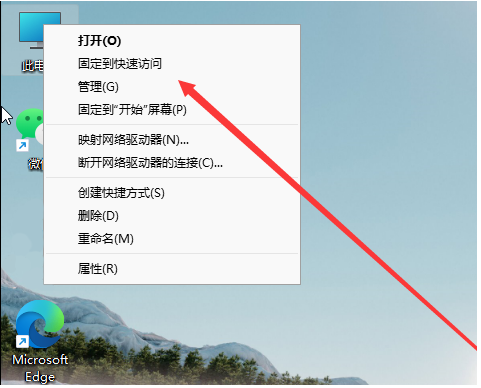
2.然后我们会计算机管理窗口,点击左侧存储下的磁盘管理。
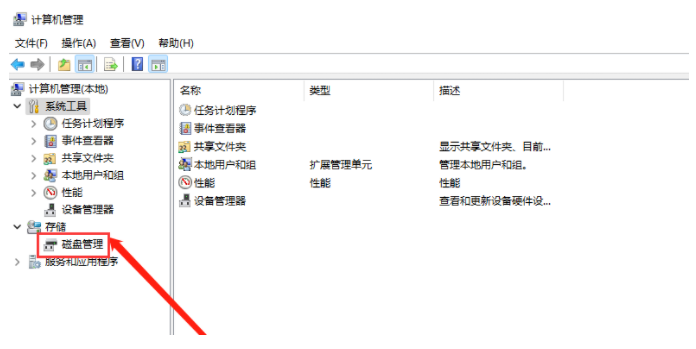
3.接着我们选择要分区的磁盘,并点击右键。
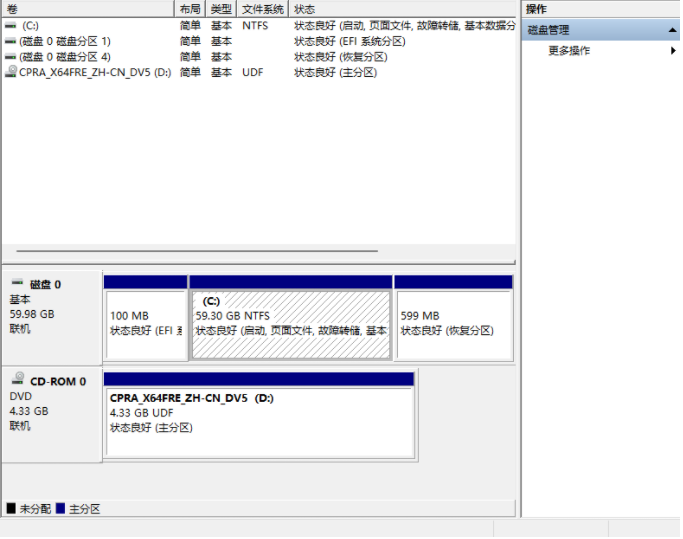
4.我们在打开的选项中,找到“压缩卷”并点击它。
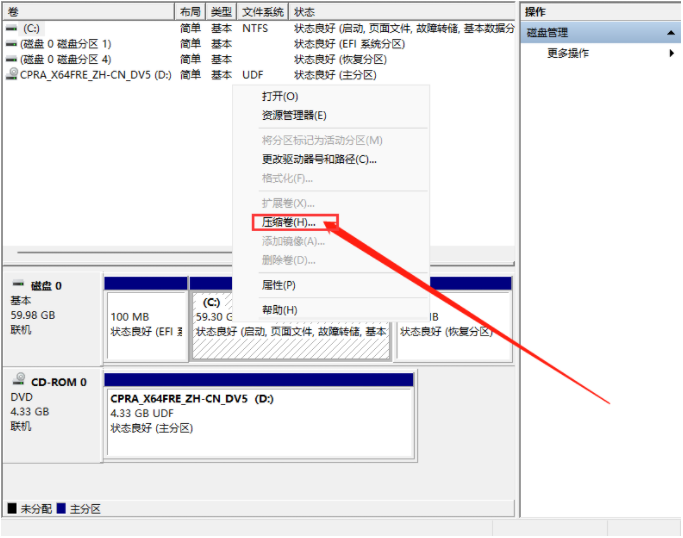
5.这时我们就能够得出压缩空间的数值,输入想要的压缩空间,点击压缩。
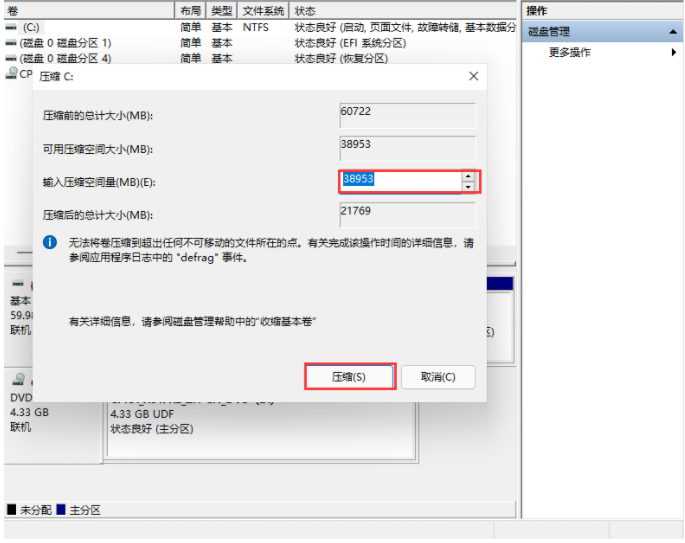
6.当压缩完成后,将出现一个未分配的分区,点击右键,在该选项中找到并选择New简单卷。
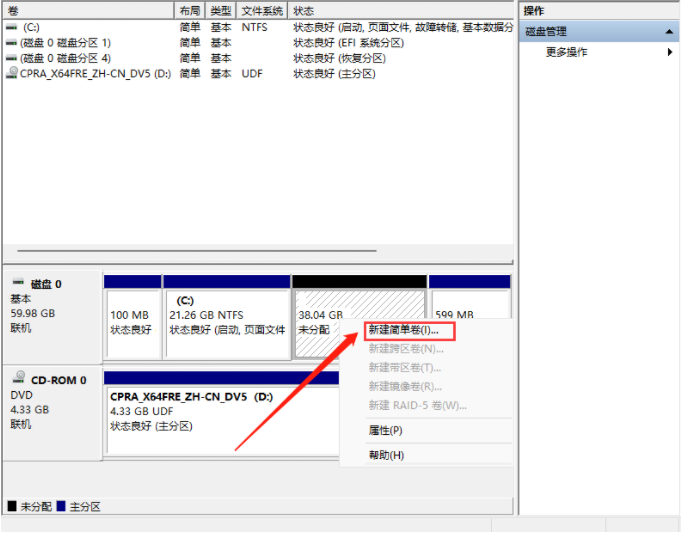
7.之后会弹出一个窗口新建简单卷向导,我们点击下一步继续即可。
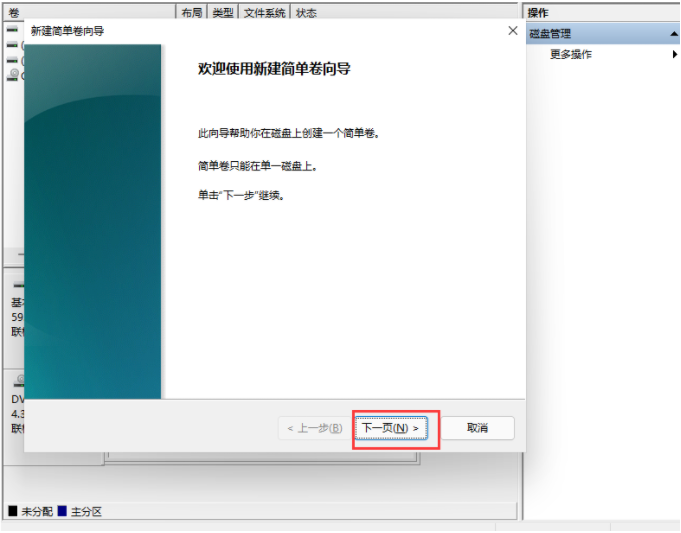
8.我们的磁盘格式要选择为'NTFS"格式。
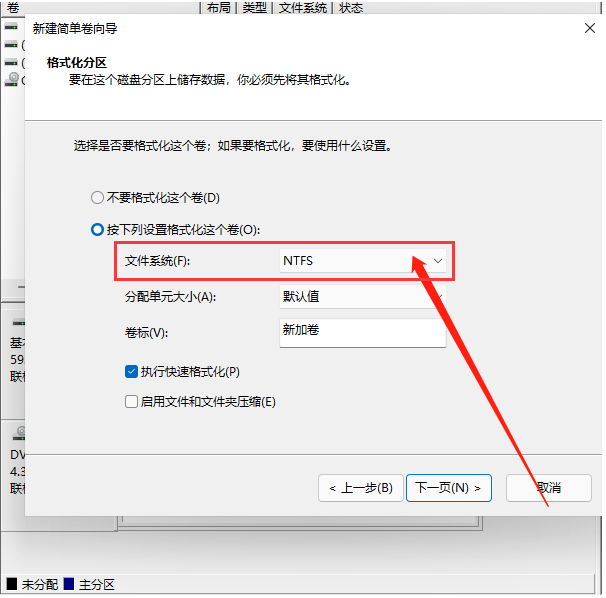
9.最后我们再次打开此系统页面,就可以看到刚才新建的分区了。
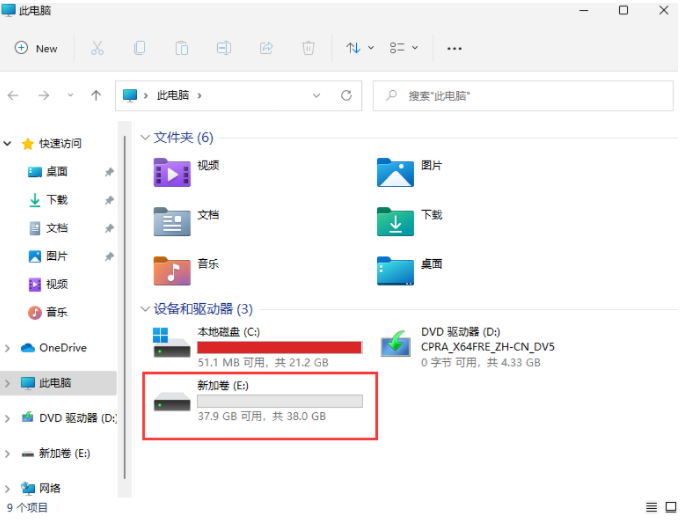
以上就是电脑win11系统怎么分盘详细教程,希望能帮助到大家。
上一篇:win11系统备份操作方法
下一篇:笔记本怎么重装系统win11的方法步骤
猜您喜欢
- 怎么制作u盘启动盘安装win11系统..2022/04/18
- 教你win10怎么升级win11系统2021/11/06
- windows11系统安装配置要求是什么..2021/12/13
- windows11纯净版系统下载方法..2021/12/11
- win11正式版值得安装吗2021/12/09
- 详解win11怎么进安全模式2021/09/04
相关推荐
- win11系统电脑屏幕倒过来了怎么办的解.. 2021-11-15
- win11 c盘分区教程图解 2022-02-16
- win11怎么升级的步骤教程 2022-01-15
- 系统之家win11安装教程演示 2021-12-14
- 手把手教你怎么直接安装win11.. 2021-09-21
- win11beta版变正式版的教程 2022-01-17


